教程 | 一分钟学会如何将Excel文件转换为PDF格式
在日常工作中,我们经常需要将Excel文件转换为PDF格式,以便更方便地与他人分享或打印。但是,有些人可能不知道如何进行这个操作。在本篇文章中,我们将向大家介绍如何将Excel文件转换为PDF格式,只需一分钟即可完成。
步骤一:打开Excel文件
首先,我们需要打开要转换的Excel文件。在电脑桌面或文件夹中找到Excel文件,双击打开。
步骤二:选择“另存为”
在Excel文件中,点击“文件”选项卡,然后选择“另存为”。这将打开一个新的窗口,让您选择文件的保存位置和格式。
步骤三:选择PDF格式
在“另存为”窗口中,您可以选择文件的保存位置和格式。在“文件类型”下拉菜单中,选择“PDF格式”。然后,您可以为文件命名并选择保存位置。
步骤四:点击“保存”
一旦您选择了PDF格式并设置了文件名和保存位置,点击“保存”按钮即可。Excel将自动将文件转换为PDF格式并保存在您选择的位置。
总结
以上就是将Excel文件转换为PDF格式的简单步骤。只需几个简单的步骤,您就可以将Excel文件转换为PDF格式,以便更方便地与他人分享或打印。如果您经常需要进行这个操作,可以将这个步骤添加到您的工作流程中,以提高工作效率。
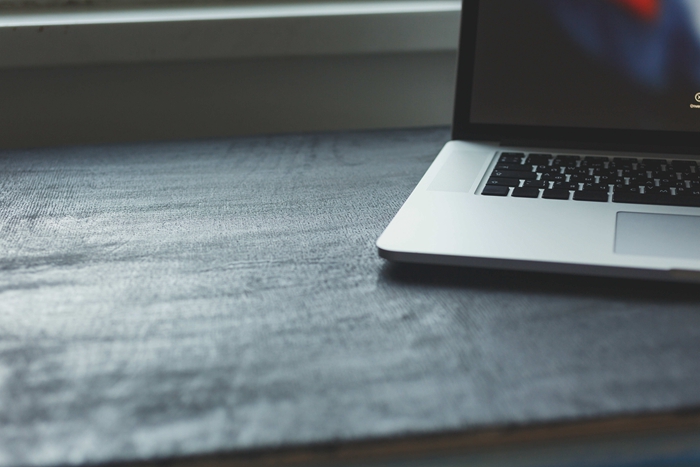
版权声明
本文来自投稿,不代表本站立场,转载请注明出处。
